CAD临时追踪功能的使用方法
大家好!在本篇的这个示例中,小编将以在一个半径为120的圆中绘制一条160弦长的直线为例,给大家展示在CAD中怎么使用临时追踪功能。以下是详细的步骤,喜欢的小伙伴不要错过!
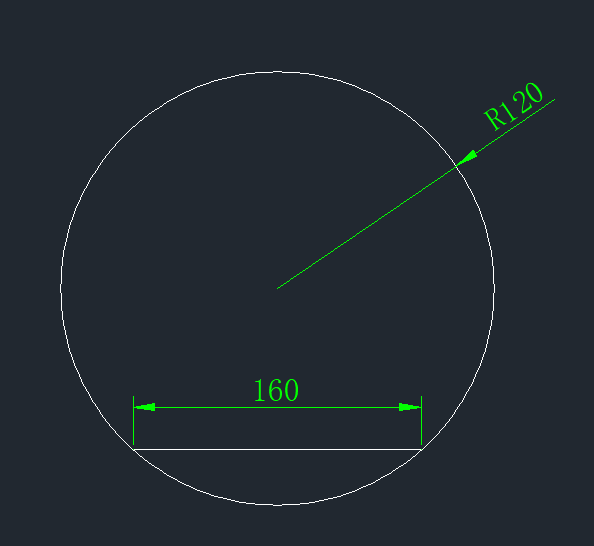
1.使用圆功能:首先打开中望CAD,然后使用【CIRCLE】命令画一个半径为120的圆。
2.使用直线功能:启动【LINE】命令,并在提示指定第一点时,输入【TT】以进入临时追踪模式。
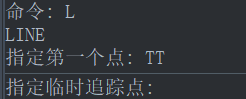
3.接下来移动鼠标至圆心,然后水平向右移动,在动态栏中输入【80】表示线的长度。
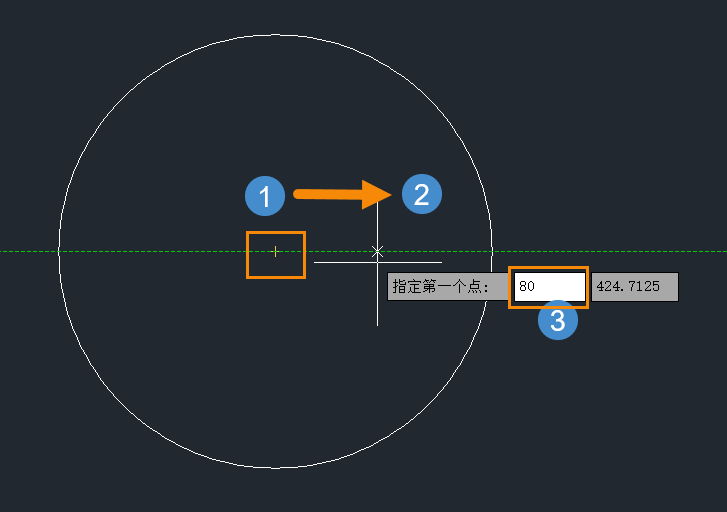
4.生成临时追踪点:此时在屏幕上将出现一个标记(点①),即为临时追踪点。
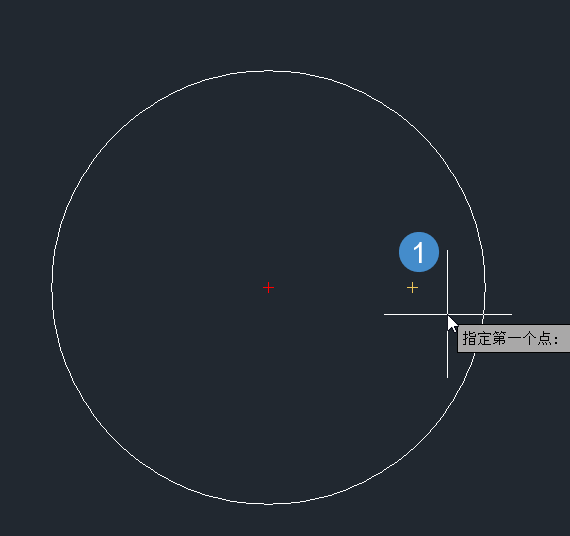
5.然后向下垂直移动鼠标,圆上便会出现一个交点,这是点②。在此位置点击鼠标。
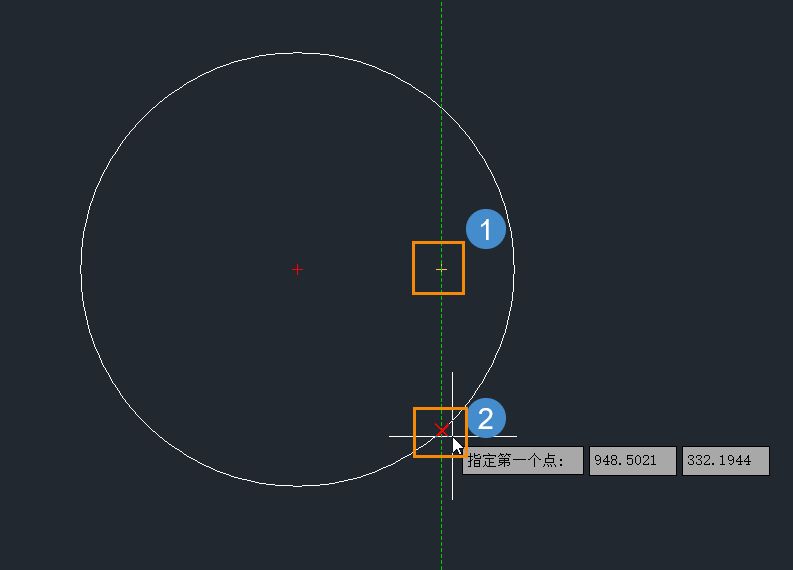
6.最后再次使用临时追踪,水平向左移动,捕捉到圆上的另一个交点,再次点击鼠标,即可完成相关绘制。
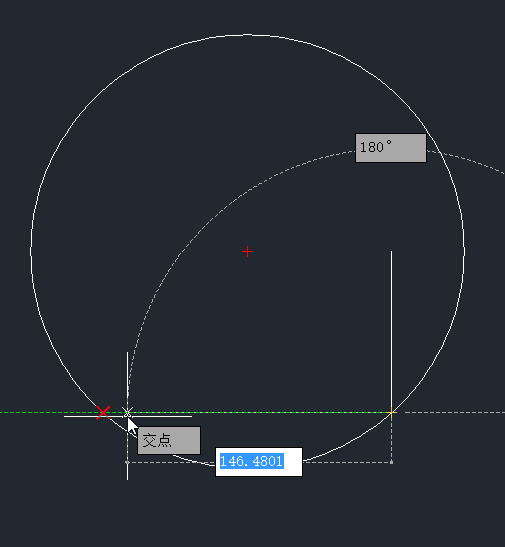
在绘图命令中,还可以按住【Shift+右键】,弹出捕捉菜单,其中也包含临时追踪功能按钮。这个方法与前述步骤相似,只是通过鼠标右键菜单的方式来激活临时追踪功能。
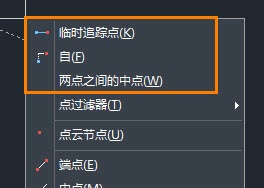
以上就是本篇文章的全部分享,感谢各位的阅读和支持!祝您绘图愉快!
推荐阅读:国产CAD
推荐阅读:CAD下载
·定档6.27!中望2024年度产品发布会将在广州举行,诚邀预约观看直播2024-06-17
·中望软件“出海”20年:代表中国工软征战世界2024-04-30
·2024中望教育渠道合作伙伴大会成功举办,开启工软人才培养新征程2024-03-29
·中望将亮相2024汉诺威工业博览会,让世界看见中国工业2024-03-21
·中望携手鸿蒙生态,共创国产工业软件生态新格局2024-03-21
·中国厂商第一!IDC权威发布:中望软件领跑国产CAD软件市场2024-03-20
·荣耀封顶!中望软件总部大厦即将载梦启航2024-02-02
·加码安全:中望信创引领自然资源行业技术创新与方案升级2024-01-03
·玩趣3D:如何应用中望3D,快速设计基站天线传动螺杆?2022-02-10
·趣玩3D:使用中望3D设计车顶帐篷,为户外休闲增添新装备2021-11-25
·现代与历史的碰撞:阿根廷学生应用中望3D,技术重现达·芬奇“飞碟”坦克原型2021-09-26
·我的珠宝人生:西班牙设计师用中望3D设计华美珠宝2021-09-26
·9个小妙招,切换至中望CAD竟可以如此顺畅快速 2021-09-06
·原来插头是这样设计的,看完你学会了吗?2021-09-06
·玩趣3D:如何使用中望3D设计光学反光碗2021-09-01
·玩趣3D:如何巧用中望3D 2022新功能,设计专属相机?2021-08-10
·CAD图层功能的三种用法2020-05-25
·CAD定义多线段样式——如何定义住宅墙体的样式2019-08-15
·CAD引用DWG参照的相关设置2018-01-25
·CAD网络版设置授权使用限制的方法2024-07-04
·CAD偏移图形对象的方法步骤2018-01-23
·CAD图案填充命令不能执行2015-11-25
·CAD外部参照状态介绍2022-12-29
·CAD如何修改标注尺寸2019-03-15














